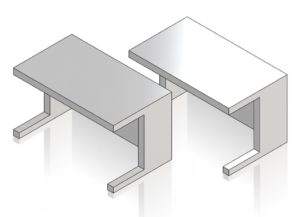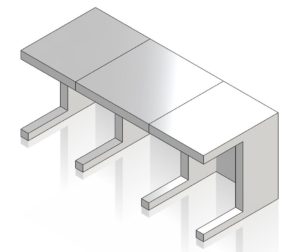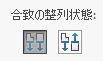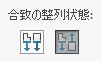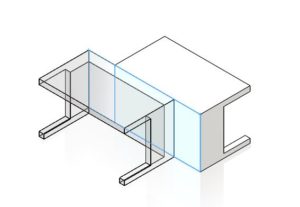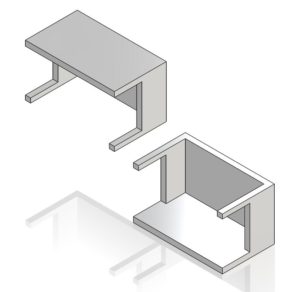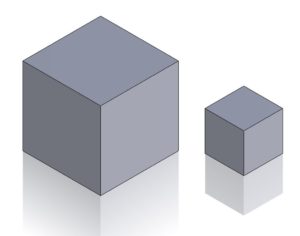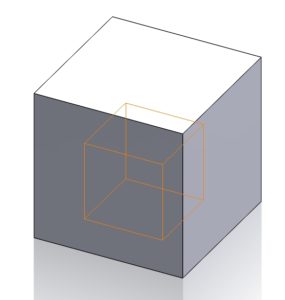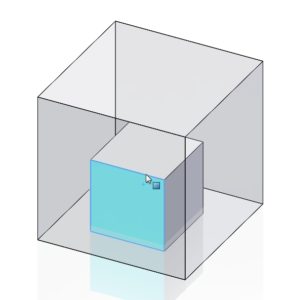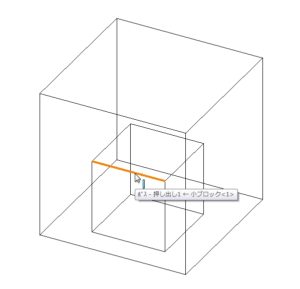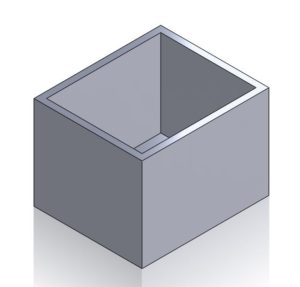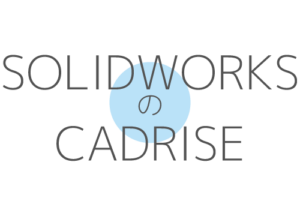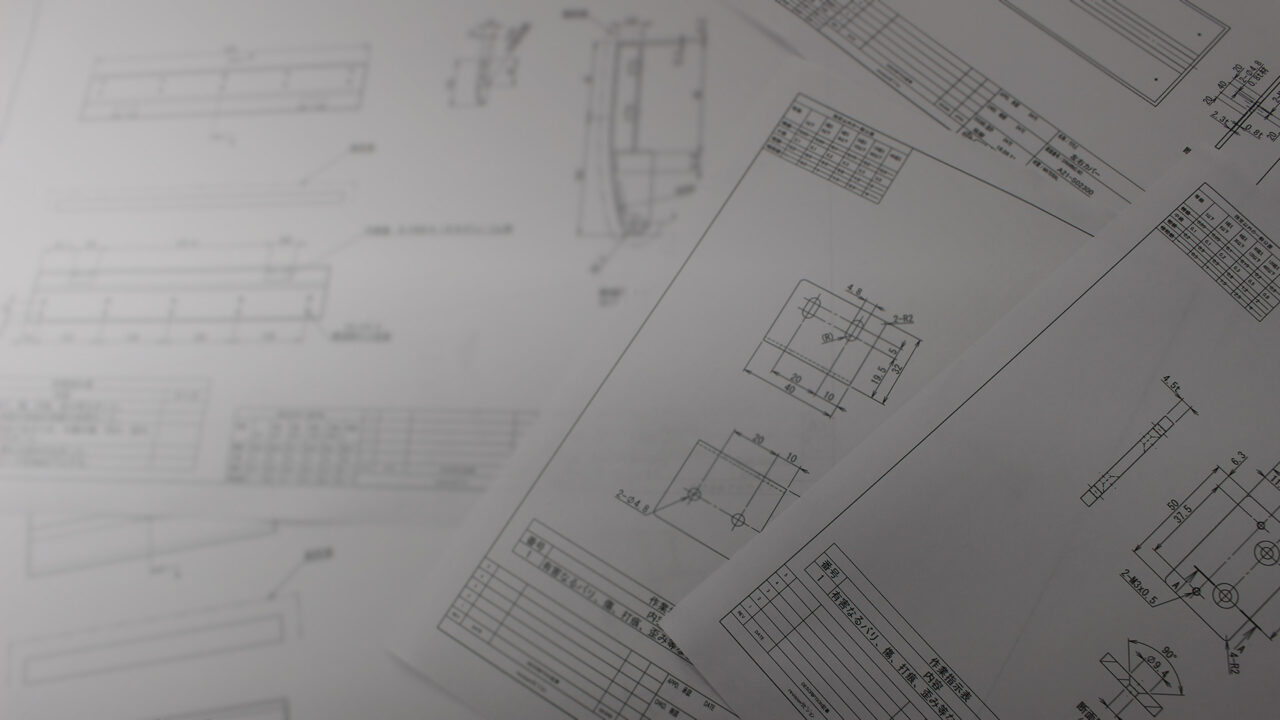本日はアセンブリで困った場合の対処法を2つお伝えします。
まずは先週から引き続いて机のレイアウトをしていた時のこと。
【部品の合致を反転させたい】
アセンブリで机を2つ出してきました。
この2つの机を【向かい合わせ】で配置したい
と考えていました。
最初に2つの机を床と合致をつけます。
そして、机の奥の壁同士に「一致」をつけます。
あれ?
横並びになってしまいました。
向かい合う為には合致の向きを反転させたいです。
どうすればいいのでしょうか?
向かい合わせになりました!
「一致」の他に「同心円」などでもこの整列状態の
ボタンは出てきますので覚えておいてください。
※今回床面との一致を入れてから回転させましたが、
合致の付ける順番や場所によってはこのように思わぬ方向に
回転してしまうこともあります。研究してみてください。
今回は「合致」を使って部品の向きを
変える方法をご紹介しましたが、
部品を挿入したときにマウスの左ボタンで
ドラッグして部品自体を回転させる方法もあります。
部品点数が多い場合などは先に部品を回転させるのも有効です。
【部品が中に入って取り出せない!?】
大きい部品と小さい部品をアセンブリする時、
誤って小さい部品が中に入ってしまうことがあります。
確かに中にある・・・
でも選択ができないから取り出せない!
どうすればいいのでしょうか?
取り出す方法は2つあります。
【方法1:外側を透明にする】
ツリーから外側の部品をクリックして
コンテキストツールバーを表示。
「透明度変更」をクリック。
外側が透明になり、中の部品を選択できるようになりました。
【方法2:ワイヤーフレーム表示へ】
ヘッズアップビューツールバーから
「表示スタイル」を【ワイヤーフレーム】へ変更します。
↓
中の部品を選択できるようになりました。
如何でしたか?
お役に立てる時があれば幸いです。